Как сделать красивую подпись к фотографии
Рубрика: Уроки вышивки крестом Опубликовано 19.09.2014 · Комментарии: 23 · На чтение: 4 мин · Просмотры:Post Views: 16 731
Доброго времени суток!
Перед тем, как перейти ко второй части такой нужной темы Как фотографировать рукоделие и начать рассказывать как сделать обработку фотографии в Фотошопе, я решила остановиться на вопросе Как сделать красивую подпись на фотографии своих работ.
Создав такую подпись один раз, вы рискуете стать узнаваемым брендом, а решив в будущем всерьёз превратить свое рукоделие в бизнес, вы смело можете использовать ее в качестве товарного знака.
А сейчас — небольшой мастер-класс, который сможет освоить даже тот, кто ни разу не работал в программе фотошоп.
Итак, начинаем.
1. Для создания красивой подписи нам желательно обзавестись красивыми шрифтами, и желательно — несколькими, чтобы было из чего выбирать.
Думаю, что найти такие шрифты для вас не составит никаких сложностей (яндекс и гугл нам в помощь), могу поделиться теми, которые нашла я. Эти шрифты вы сможете скачать здесь, кому этого будет мало, ищем снова.
Чтобы добавить шрифты к себе в компьютер достаточно скопировать их в папку со шрифтами. Для этого вызываем Главное меню кнопочкой Пуск, запускаем Панель управления и выбираем там Шрифты.
Панель управления Шрифты
Копируем туда требуемые шрифты — при этом они автоматически устанавливаются и при запуске фотошопа становятся доступны.
2. Запускаем Фотошоп и в меню Файл выбираем команду Создать. Присваиваем файлу имя Подпись.
Создание файла в фотошоп
3. На вертикальной панели инструментов выбираем инструмент Горизонтальный текст
На появившейся вверху панели инструментов Текст выбираем нужный шрифт, а также размер и цвет текста. Вы можете это сделать сразу, а можете корректировать в процессе работы, выбирая наиболее подходящий вариант
И пишем первое слово подписи — ваше имя (подпись мы разделяем на два объекта, которые будут расположены на двух разных слоях, чтобы мы могли легко их перемещать, выбирая лучшее место).
4. На вертикальной панели инструментов выбираем инструмент Перемещение и теперь мы легко можем перенести слово «Елена» в любое место.
5. Снова выбираем инструмент Горизонтальный текст , мышкой выбираем область, где этот текст будет расположен (обратите внимание — при этом у вас создается новый слой).
Создание второго слова подписи
6. Снова выбираем инструмент Перемещение и двигаем второе слово на нужное место.
Создание единой подписи
7. Теперь было бы неплохо добавить к подписи какие-то декоративные элементы, которые могут ее украсить. Для этого находим в поисковых системах коллекцию клипартов (картинки без фона с расширением png). Когда я отправилась на поиски, то была просто поражена сколько великолепных клипартов можно найти на просторах сети, каждый из которых так и проситься ко мне в подпись . Я решила пока остановиться на цветочном варианте, а вы, конечно, выбираете свой.
Клипарт Цветы для подписи
Кстати, в том архиве, который скачала я, их была целая коллекция, можно выбирать тот, который больше вам подходит.
На этом этапе вы можете с помощью инструмента Лассо выделить только фрагмент того клипарта, который собираетесь использовать (после выделения щелкаете правой кнопкой мыши и выбираете команду Скопировать на новый слой).
Так как размер моего клипарта оказался просто огромным по сравнению с моей подписью, я уменьшила его до 300 пикселей (здесь также можете экспериментировать) в помощью меню Изображение и команды Размер изображения.
Изменение размера клипарта
8. С помощью инструмента Перемещение перетаскиваем мышкой наш выделенный клипарт (если не выделяли, а использовали весь клипарт, переносим его целиком). Появляется новый Слой 1. Переставляем его, находя подходящее место, и получаем красивую подпись.
9. Теперь необходимо объединить эти три объекта в один. Для этого выделяем мышкой три слоя Елена, Юдина и Слой 1. Щелкаем на выделенных слоях правой кнопкой мыши и в контекстном меню выбираем команду Связать слои (теперь вы смело можете перемещать свою подпись целиком).
10. Чтобы мы могли ставить эту подпись на свои изображения зададим новую кисть. Для этого в меню Редактирование выбираем команду Определить кисть и называем ее Подпись (обратите внимание — слева номер кисти 317.)
11. Готово! Можно пробовать нашу кисть в действии! Открываем любой файл, на который мы хотим поставить свою подпись. Выбираем на вертикальной панели инструментов Кисть (на появившейся вверху панели инструментов Кисть мы можем выбрать номер нашей кисти — 317). Там же можно задать процент непрозрачности и нажима
Я открыла одно из изображений, которое я использовала в этой статье и поставила туда подпись (сразу несколько вариантов, где видно, что цвет кисти можно задать по своему желанию.
Вот собственно и все! Если у вас остались какие-то вопросы — буду рада ответить на них в комментариях
Попробуйте — и у вас обязательно получится!!!
P.S. А теперь самое время позаботиться о том, куда же все эти фотографии Ваших работ можно складывать. Для этого отлично подойдет альбом для фотографий. Теперь вы легко сможете продемонстрировать Ваши работы всем желающим — а там, глядишь, и покупатели найдутся 🙂 !
Для этого отлично подойдет альбом для фотографий. Теперь вы легко сможете продемонстрировать Ваши работы всем желающим — а там, глядишь, и покупатели найдутся 🙂 !
С наилучшими пожеланиями,
Post Views: 16 731
Как фотографу подписывать свои фотографии?
Давайте сначала определим для чего люди подписывают свои фотографии. Основных причин три:
Украшательство
Это когда автор придумал какую-то красивую подпись или рамочку, которой награждает своё произведение искусства. Это как бы бесплатное приложение к гениальному снимку, на случай, если этот снимок кому-то покажется недостаточно гениальным. С подписью сразу создаётся впечатление значимости.
У этого приёма есть свои недостатки. Во-первых, даже самые красивые подписи со временем устаревают и надоедают, в том числе самому автору. Очень неприятно находить потом в интернете свои фотографии, которые вроде нравятся, но подпись на них вызывает отторжение.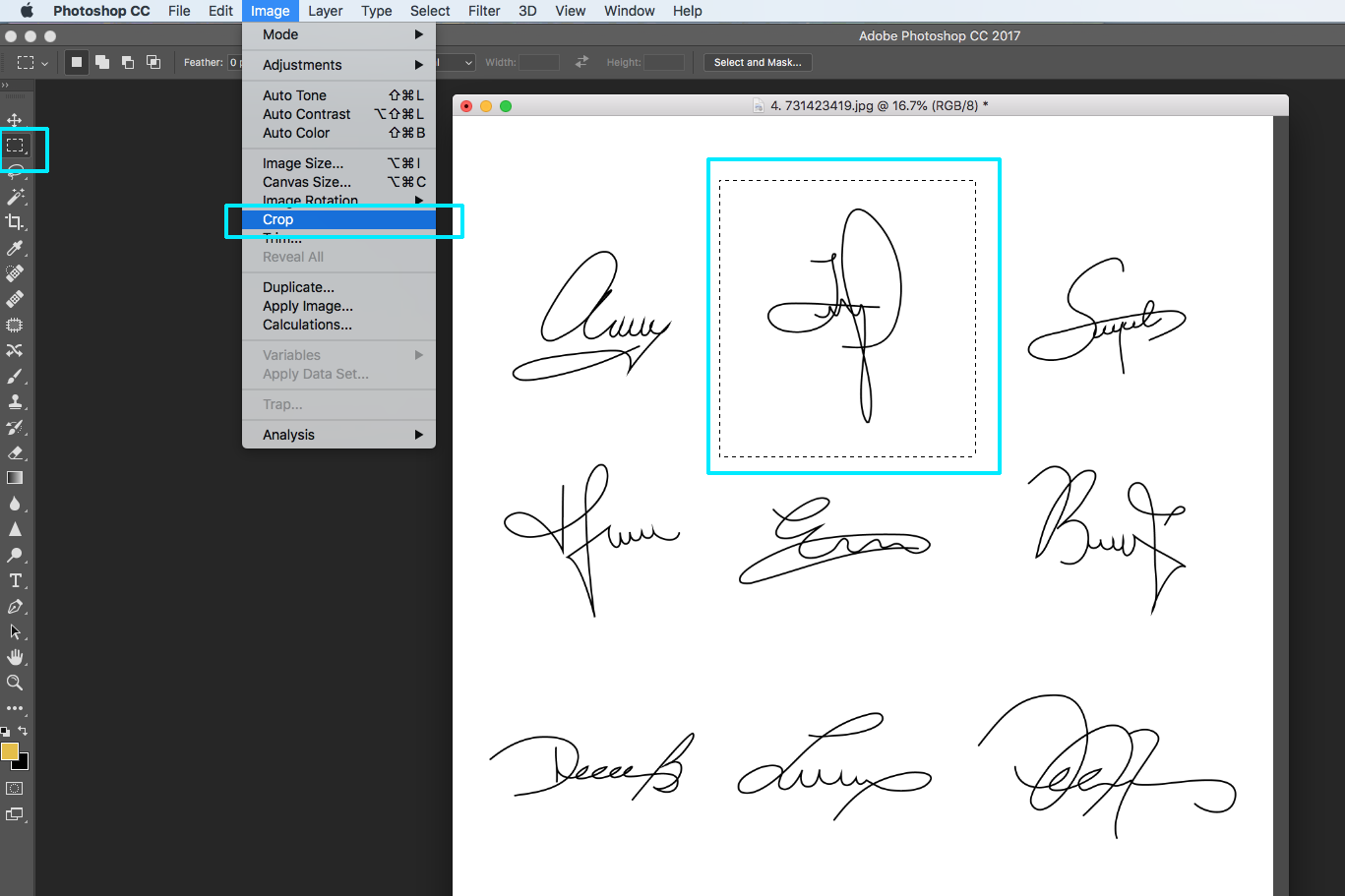
Во-вторых, чем сложнее подпись, тем больше она привлекает к себе внимание, а значит меньше внимания уделяется самой фотографии. Теряется ценность вашей работы. Некоторые авторы думают, что смогут таким образом улучшить своё произведение, но это неправильный путь. Фотография должна быть самодостаточной настолько, что любые подписи только ухудшат её. Так можно даже проверять качество своих фотографий – если с подписью или рамочкой она выглядит лучше, значит работа плохая.
Безопасность
На самом деле эта безопасность сомнительная. Кому надо, тот украдёт вашу работу. Удалить подпись не очень большая проблема. Единственный способ усложнить задачу грабителю – обезобразить свою фотографию огромным водяным знаком.
Да, сработает, только ценой полного уничтожения какой-либо привлекательности для зрителя.
Информация
Вы указываете своё авторство для того, чтобы при желании зритель смог найти остальные ваши работы.
Не забудьте подписаться на наши новые материалы по фотографии, список социальных сетей, в которых вы можете нас найти находится здесь.
Использование функции «Разметка» на iPhone, iPad или iPod touch
С помощью функции «Разметка» можно редактировать снимки экрана и фотографии, регулировать уровень прозрачности и толщину текста, а также подписывать документы в формате PDF.
Программы и функции, в которых используется функция «Разметка»
Ниже перечислены некоторые программы, в которых используется функция «Разметка», и инструкции по началу работы с ней.
Почта
- Откройте программу «Почта» и нажмите кнопку создания сообщения , чтобы написать новое сообщение, или ответьте на любое другое.
- Нажмите в любой части сообщения и коснитесь значка или нажмите «Ввод», чтобы открыть панель форматирования. Вы можете также нажать в любой части сообщения, коснуться курсора и выбрать «Вставить фото/видео» или «Добавить документ». Может потребоваться нажать кнопку в виде стрелки , чтобы прокрутить доступные варианты.
- Нажмите кнопку камеры или документа , а затем выберите фотографию или файл PDF, которые нужно вложить или разметить.
- Коснитесь вложения, а затем нажмите . Нажмите «Разметка» , чтобы добавить разметку. Нажмите кнопку плюса , чтобы добавить подпись, текст и т. д.
- Нажмите «Готово» и отправьте сообщение.
Рисуйте с помощью функции «Разметка»
Выбрав инструмент «Разметка», например ручку , маркер или карандаш , можно выбрать цвет и начать рисовать.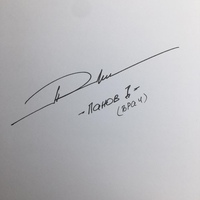 Чтобы изменить прозрачность цвета, выберите тот же инструмент, а чтобы изменить толщину линий — другой. Можно также нажать кнопку цвета , чтобы изменить оттенок цвета.
Чтобы изменить прозрачность цвета, выберите тот же инструмент, а чтобы изменить толщину линий — другой. Можно также нажать кнопку цвета , чтобы изменить оттенок цвета.
Перемещайте рисунок
Нарисовав что-либо, вы можете переместить рисунок. Нажмите «Лассо» (), обведите рисунок, который нужно переместить, в круг и перетащите его в нужное место.
Стирайте и редактируйте рисунки
Чтобы изменить рисунок, нажмите кнопку ластика и потрите пальцем область, которую необходимо стереть. Можно также отменить любое действие разметки с помощью кнопки отмены . Если вы случайно отменили разметку, можно встряхнуть устройство и нажать кнопку «Повторить».
Добавляйте текст, подписи, лупы и фигуры
Нажмите кнопку плюса , чтобы выбрать другие инструменты разметки.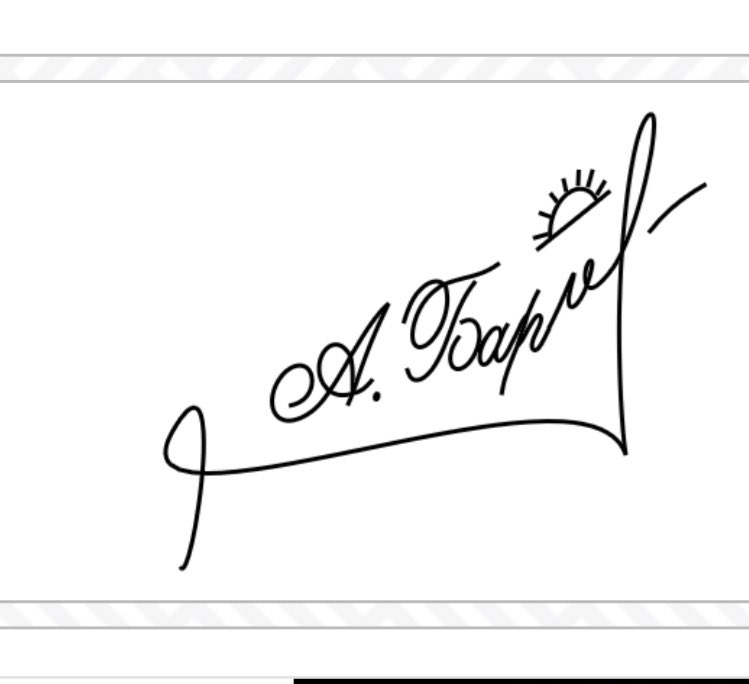
Нажмите кружок, чтобы выбрать цвет текста, затем нажмите значок , чтобы выбрать шрифт, размер и расположение текста.
Быстро добавляйте или создавайте подписи в документах.
Перетяните лупу на нужное место и измените ее размер с помощью синей точки, а затем передвигайте зеленую точку, чтобы увеличить или уменьшить степень увеличения.
Нажмите фигуру, чтобы добавить ее в снимок экрана, на фотографию или файл PDF. Затем перетащите фигуру в нужное место и с помощью синих точек измените ее размер и форму. Чтобы изменить изгиб стрелки и вид текстового облачка, перемещайте зеленые точки.
Дополнительные возможности функции «Разметка»
Дата публикации:
Как подписать PDF-документ на iPhone или iPad
Инструмент «Разметка» позволяет подписывать документы в формате PDF прямо на iPhone, iPad или iPod touch. Таким образом возможно добавить свою подпись в электронный документ или же вручную подписать его практически в любом месте, где доступна «Разметка».
♥ ПО ТЕМЕ: Как делать собственные стикеры для WhatsApp на iPhone и Android.
Инструмент «Разметка» доступен во многих стандартных приложениях Apple, таких как «Почта», «Фото», «Заметки», «Файлы», Safari или других. Apple также сделала доступными аналогичные функции разметки в macOS, так что вы можете свободно подписывать PDF-документ в приложении Просмотр на Mac.
Цифровая подпись документов – отличная возможность повысить свою производительность. Предположим, что вы оказались вне офиса со своим iPhone или iPad, но кто-то отправил вам по электронной почте какой-то документ или договор, форму интернет-заказа или другую важную бумагу, срочно требующую вашей подписи. С помощью «Разметки» вам не нужно распечатывать документ, подписывать его ручкой, а затем сканировать распечатку, чтобы отправить ее в виде вложения.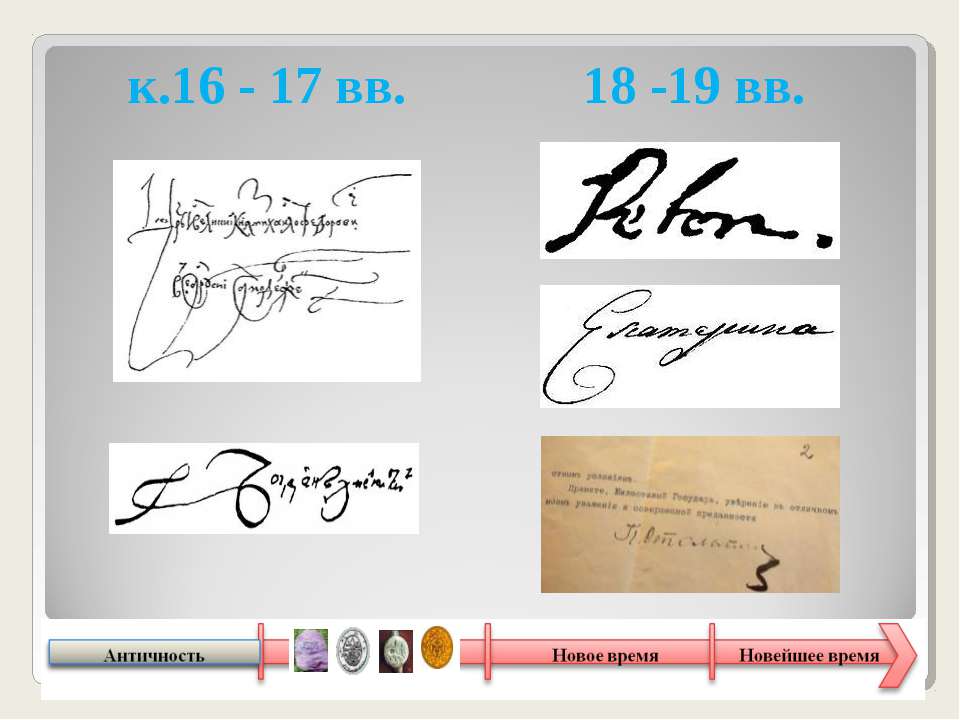 Прежде чем мы углубимся в советы, знайте, что для использования инструмента «Разметка» требуется iOS 9.0 или более поздняя версия.
Прежде чем мы углубимся в советы, знайте, что для использования инструмента «Разметка» требуется iOS 9.0 или более поздняя версия.
♥ ПО ТЕМЕ: Как скачивать файлы, документы, видео и музыку на iPhone и iPad из Интернета.
Как подписать документы в формате PDF на iPhone и iPad
У вас есть два варианта работы с подписями: выбор подписи из сохраненных ранее или ручная подпись прямо в документе.
1. Откройте документ в формате PDF, который вы хотите подписать в цифровом виде. Для этого понадобится приложение, которое поддерживает разметку:
- Файлы: откройте PDF-файл, который вы хотите подписать, затем нажмите «Разметка».
- Сообщения: прикрепите фотографию или PDF, коснитесь ее и выберите «Разметка».
- Safari: откройте веб-страницу, выберите «Создать PDF» в меню «Поделиться» и нажмите «Разметка».

- Почта: откройте сообщение, нажмите на вложение и выберите «Разметка».
- Фотографии: нажмите на фотографию, выберите «Изменить», нажмите «…» и выберите «Разметка» во всплывающем меню.
- Заметки: нажмите документ в заметке, затем выберите «Разметка» в меню «Поделиться».
- iBooks: откройте PDF и нажмите «Разметка» вверху.
- Другие приложения: создайте PDF для разметки любого пригодного к печати документа.
2. Нажмите «+» в нижней части интерфейса разметки.
3. Нажмите значок «Подпись» во всплывающем меню.
4. Распишитесь на документе пальцем, Apple Pencil или другим стилусом.
СОВЕТ: Если у вас уже имеются сохраненные ранее подписи, то можете выбрать одну из них в меню.
5. Перетащите подпись в необходимое место при вставке или измените ее размер. В этом помогут синие кнопки для увеличения или уменьшения поля с границами объекта.
В этом помогут синие кнопки для увеличения или уменьшения поля с границами объекта.
СОВЕТ: Для изменения цвета чернил коснитесь цифровой подписи, которую вы только что применили к документу PDF, и нажмите на любой из цветных кругов в нижней части интерфейса разметки.
6. Для сохранения изменений нажмите «Готово».
♥ ПО ТЕМЕ: Какой iPhone лучше держит батарею? Сравнение времени автономной работы всех актуальных iPhone в 2020 году.
Сохранение и управление подписями
Повторное использование подписей в документ подразумевает использование одной или несколько ранее созданных подписей. Это избавит вас от необходимости каждый раз расписываться.
1. Откройте документ из приложения «Файлы».
2. Нажмите значок «Разметки» вверху.
3. Нажмите «+» в нижней части интерфейса разметки.
4. Выберите «Добавить или удалить подпись» во всплывающем меню.
5. Таким образом у вас появилась возможность добавления в документ нескольких новых подписей или их удаления:
- Удалить подпись: нажмите «-» рядом с ранее сохраненной подписью, затем выберите «Удалить».
- Добавить подпись: нажмите «+», задайте свое имя в строке и нажмите «Готово».
Если вам не нравится, какой оказалась ваша цифровая подпись, то просто нажмите «Очистить», чтобы начать все сначала! Когда работа будет переделана – нажмите «Готово». Это позволит сохранить вновь созданную подпись и вставить ее в документ.
Вы можете сохранить любое необходимое количество подписей.
Как уже упоминалось ранее, функция подписи доступна везде, где присутствует инструмент «Разметка». Например, будет несложно добавить свою подпись к требуемому изображению в приложении Фото. Эта возможность позволяет подписать PDF-файл, хранящийся в любом облачном хранилище, прямо из приложения «Файлы».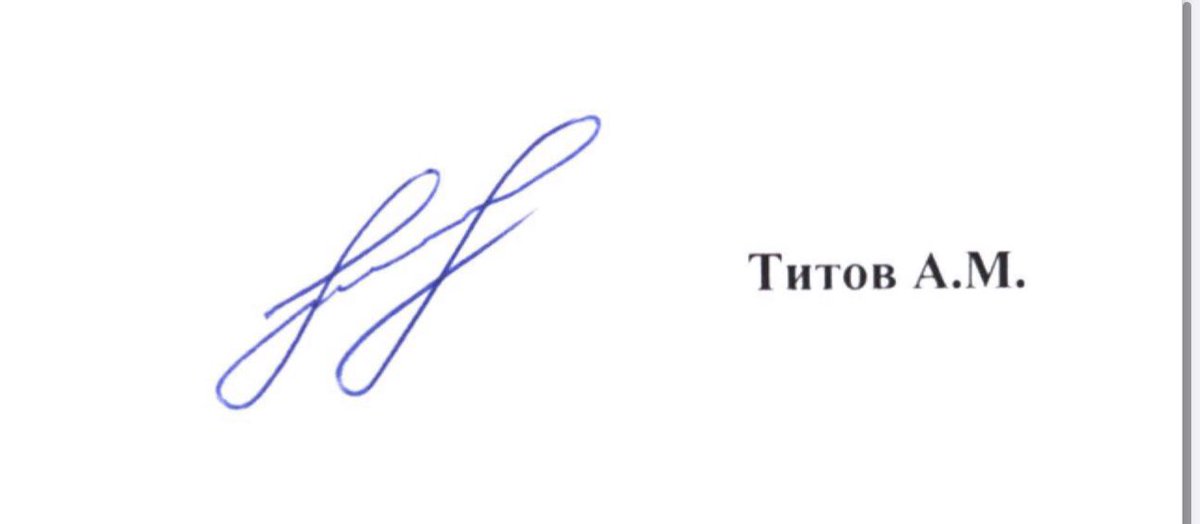 А возможно, вы хотите поскорее отправить подписанное вложение в PDF кому-либо, не выходя из «Почты»?
А возможно, вы хотите поскорее отправить подписанное вложение в PDF кому-либо, не выходя из «Почты»?
С разметкой вы можете сделать все это, и даже больше!
На iPad Pro и iPad 2018 или более новых можно использовать Apple Pencil, чтобы создать свою подпись.
Сохраненные подписи синхронизируются между устройствами iPhone, iPad, iPod touch и Mac, если они работают с единой учетной записью iCloud. Кроме того, все подписи, уже созданные в программе Просмотр для Mac, будут автоматически отображаться в средстве вставки подписей на iOS, и наоборот.
Если вашим программным сканером документов является приложение «Заметки», то это дает возможность подписать любой отсканированный документ и быстро отправить его по почте, в iMessage или в другой сервис, не выходя из самого приложения.
Точно так же вы можете использовать инструменты разметки, чтобы подписать соглашение, которое было прикреплено к сообщению электронной почты, и отправить его обратно, не запуская другие приложения. «Почта» естественным образом вставляет ваше недавно подписанное вложение в ответ на исходное письмо, в которое был вложен документ. А использование инструмента «Разметка» дает возможность еще и комментировать скриншоты сразу после их создания.
«Почта» естественным образом вставляет ваше недавно подписанное вложение в ответ на исходное письмо, в которое был вложен документ. А использование инструмента «Разметка» дает возможность еще и комментировать скриншоты сразу после их создания.
Смотрите также:
Подписать PDF электронной подписью онлайн бесплатно
Подписать PDF электронной подписью онлайн бесплатноНачните бесплатный пробный период
Разблокируйте функции Pro и делайте свою работу быстрее.
«; break; case «upgradeToTeam»: e.innerHTML = «Пригласите своих коллег.
Перейдите на групповой тариф и платите меньше за высококлассные PDF-инструменты.
«; break; } } }Бесплатная пробная версия
Конвертировать и сжать
Разделить и объединить
Просмотр и редактирование
Конвертировать из PDF
Конвертировать в PDF
Подпись и безопасность
Главная
›
Подписать PDF
Подписывайте документы и запрашивайте электронные подписи.
Ваш файл готовится…
- SSL-шифрование для защиты информации
- Отслеживание активности с хронологией документов
- Пригласить других поставить цифровую подпись на документе
Подписывайте любой PDF файл
С помощью eSign от Smallpdf вы можете создавать подписи и инициалы, подписывать документы в электронном виде и приглашать других поставить свою подпись.
Создайте свою электронную подпись
Просто нарисуйте свою подпись с помощью мыши или сенсорной панели. Вы также можете загрузить изображение своей подписи или просто сфотографировать ее с помощью камеры на своем устройстве.
Пригласите других подписаться
Используйте инструмент eSign, чтобы запросить электронную подпись у 100 человек. Более того, вы можете показать им, где именно им нужно поставить подпись.
Больше никаких недостающих подписей
Благодаря быстрому и простому процессу, который поможет сторонам поставить несколько подписей на одном документе, вам нужно будет запросить эти подписи только один раз. Всем удобно!
Всем удобно!
Безопасная электронная подпись
Создайте свою электронную подпись
После загрузки документа вы можете нарисовать новую подпись с помощью сенсорной панели или мыши. Кроме того, вы можете загрузить или сфотографировать свою подпись с помощью камеры на своем устройстве.
Цифровые подписи для пользователей версии Pro
Пользователи версии Pro могут ставить как собственные, так и запрошенные цифровые подписи. Цифровые подписи сохраняются для ускорения процесса подписания.
Подписывать документы стало проще
Smallpdf — это лучшее бесплатное приложение для создания электронных подписей. Загрузите документ, создайте свою подпись и подпишите документ менее чем за минуту.
Безопасность подписания онлайн
Все соединения и передача файлов защищены 256-битным шифрованием SSL. Такой уровень безопасности военного уровня гарантирует конфиденциальность документов и электронных подписей.
Работает на всех операционных системах
Инструмент Smallpdf eSign работает во всех интернет-браузерах на любом устройстве, в том числе под Windows, Mac или Linux.
 Для вашей безопасности мы удаляем файлы, выгруженные на наши серверы, через один час.
Для вашей безопасности мы удаляем файлы, выгруженные на наши серверы, через один час.Электронная подпись в облаке
Весь процесс электронного подписания происходит на наших серверах и не расходует ресурсы вашего компьютера или электронного устройства. Установка приложений или программного обеспечения не требуется!
Сделайте работу с документами проще
Получите Smallpdf Pro сегодня и пользуйтесь неограниченным доступом к инструментам для преобразования, сжатия, редактирования и подписания документов — все возможности в одном месте.
Оцените этот инструмент
4,6 / 5 — 34 219 голосов
Конвертировать и сжать
Разделить и объединить
Просмотр и редактирование
Конвертировать из PDF
Конвертировать в PDF
Подпись и безопасность
Мы делаем PDF проще.
© 2021 Smallpdf AG — Made withfor the people of the internet.Учимся подписывать фотографии в Instagram. Подпись под фото в инстаграм для девушек селфи
Подпись под фото в инстаграм для девушек селфи
Социальная сеть «Инстаграм» имеет большую популярность в течение последних лет. Во многом это связано с форматом преподнесения новостей, которые всегда содержат фотографию с подписью внизу. Это крайне удобно для простых пользователей и рекламодателей, поскольку красивые изображения привлекают внимание. Однако у многих возникают проблемы с составлением подписей, в связи с чем это поле нередко остаётся пустым.
Нужно ли делать подписи к фотографиям в «Инстаграме»
Этот вопрос вполне логичен, поскольку использование текста в социальной сети, предназначенной для выкладывания фотографий, может показаться странным. Именно такое мнение возникает у большинства новичков, впервые узнавших о возможности добавить подписи к фотографиям в «Инстаграме».
Однако, познакомившись с крупными и наиболее известными аккаунтами данной социальной сети, можно заметить, что поле для подписи никогда не остаётся пустым. Связано это с возможностью записывать в нем не только простой текст, но и так называемые хештеги, по которым можно отыскать тот или иной контент. Формат этого элемента представляет собой знак # и слово сразу после него, без пробела, которое несёт в себе отсылку к фотографии выше. Разобраться с этой функцией можно достаточно быстро, однако стоит помнить, что не стоит изобиловать этими тегами, и использовать слишком сложные выражения. Чем проще и понятнее — тем лучше для аккаунта.
Формат этого элемента представляет собой знак # и слово сразу после него, без пробела, которое несёт в себе отсылку к фотографии выше. Разобраться с этой функцией можно достаточно быстро, однако стоит помнить, что не стоит изобиловать этими тегами, и использовать слишком сложные выражения. Чем проще и понятнее — тем лучше для аккаунта.
Откуда взять идею для подписи
Придумать интересные подписи к фотографиям в «Инстаграме» может оказаться не так просто, в связи с этим приходится обращаться к посторонним источникам. В большинстве случаев в качестве текста может использоваться высказывание из какой-либо книги или просто известные слова. Однако к фотографии в «Инстаграме» также требует оригинальности, поскольку не всем интересно читать из раза в раз повторяющиеся слова в разных аккаунтах.
Чтобы правильно составить подпись к фотографии в «Инстаграме», в первую очередь следует определиться с изначальной темой, которая должна быть связана со снимком, к которому составляется. После этого можно обратиться к сторонним источникам, которые послужат вдохновением или базой для составления полноценного текста. Если с сочинением возникли проблемы, то можно прибегнуть к простейшей замене слов на синонимы или пересказом предложения с сохранением изначальной идеи.
После этого можно обратиться к сторонним источникам, которые послужат вдохновением или базой для составления полноценного текста. Если с сочинением возникли проблемы, то можно прибегнуть к простейшей замене слов на синонимы или пересказом предложения с сохранением изначальной идеи.
На каком языке следует подписывать фото
Нередко русскоязычные пользователи используют подписи к фотографиям в «Инстаграме» на английском языке. Кому-то подобное кажется красивым либо используется как возможность привлечения иностранных пользователей. В подобном стиле нет ничего негативного, и вполне допустимо, если выкладываемая фотография содержит материалы, отсылающие к иностранным деятелям или элементам. Однако это может замедлить развитие аккаунта на родном рынке, что нежелательно при продвижении собственного бренда, созданного для определенной страны.
Если у владельца аккаунта плохие знания иностранного языка, то следует прибегнуть к помощи сторонних источников и взять уже готовую цитату или высказывание. При использовании онлайн переводчиков могут возникнуть проблемы из-за неправильного или просто кривого перевода, что лишь испортит впечатление посторонних пользователей о владельце аккаунта. Также не стоит забывать про использование иностранных хештегов, которые также привлекут внимание иностранной аудитории. Правила работы с тегами остаются те же (краткость и понятность).
При использовании онлайн переводчиков могут возникнуть проблемы из-за неправильного или просто кривого перевода, что лишь испортит впечатление посторонних пользователей о владельце аккаунта. Также не стоит забывать про использование иностранных хештегов, которые также привлекут внимание иностранной аудитории. Правила работы с тегами остаются те же (краткость и понятность).
Связь между картинкой и подписью
Один из основных нюансов, который может вызвать негативную реакцию в адрес пользователя, — грубое несоответствие содержания подписи к фотографии в «Инстаграме» и самого изображения. Особенно это явление становится заметно с известными высказываниями, оставленными под легкомысленными фотографиями девушек или мужчин. Такие подписи под фотографиями в «Инстаграме» собирают серьезные негативные комментарии и приводят к оттоку подписчиков при частом использовании.
Чтобы не попасть в подобную ситуацию, старайтесь использовать только слова, соответствующие или, хотя бы, не противоречащие содержимому изображения. Некоторым такое может показаться странным, ведь на подписи редко обращают внимание, однако это не действует для популярных аккаунтов.
Некоторым такое может показаться странным, ведь на подписи редко обращают внимание, однако это не действует для популярных аккаунтов.
Нужно ли добавлять хештеги к подписи
Этот элемент уже упоминался в предыдущих пунктах в качестве удобно инструмента для привлечения аудитории. Однако нередко пользователи неправильно его применяют, добавляя всевозможные слова и целые предложение под знак хештега. Изначально цель этого инструмента заключалась в упрощении поиска интересующего материала. Примеры: подписи в «Инстаграме» к фотографиям с хештегом могут включать одно слово:
«Животные»: вводя это слово в окне поиска, другие пользователи рассчитывают увидеть именно животных, отбросив посторонний материал.
«Осень»: возможно, пользователи ищут картины этого времени года.
Если же на фотографии не будет заявленного элемента, то это может вызвать неодобрение аудитории.
Не стоит забывать, что использование длинных выражений из нескольких слов не имеет смысла, потому что маловероятно, что кто-то будет вводить именно это в окно поиска.
Можно ли использовать чужие цитаты в подписи
Подобное заимствование очень распространено во всех социальных сетях, и ничего плохого в этом нет. Однако прежде чем использовать в качестве подписи к фотографиям в «Инстаграме» нечто подобное, узнайте автора слов и укажите соответствующий значок, после которого нужно записать имя автора.
Прибегая к цитированию, следует обратить внимание на классические произведения, благодаря чему можно продемонстрировать свои познания в литературе. Различные новые книги не так предпочтительны, поскольку редко какие из них могут содержать действительно интересные и серьезные мысли и выводы.
Также не стоит забывать о фильмах. Отрывки из диалогов в качестве подписи к фотографиям в «Инстаграме» будут со смыслом при использовании в качестве картинки кадра или какой-либо отсылки к указанному фильму.
Что лучше: собственные слова или чужие высказывания для подписи
Точно определиться с оптимальным вариантом в данном случае может быть сложно. На первый взгляд, выражение собственного мнения в качестве подписи к фотографиям в «Инстаграме» со смыслом привлекает аудиторию, однако это действует лишь в том случае, если выраженные мысли действительно интересны. К сожалению, подобное достаточно редко встречается, и многие пользователи записывают простые идеи с помощью заумных слов, что может привести лишь к непониманию и осуждению со стороны других пользователей.
На первый взгляд, выражение собственного мнения в качестве подписи к фотографиям в «Инстаграме» со смыслом привлекает аудиторию, однако это действует лишь в том случае, если выраженные мысли действительно интересны. К сожалению, подобное достаточно редко встречается, и многие пользователи записывают простые идеи с помощью заумных слов, что может привести лишь к непониманию и осуждению со стороны других пользователей.
Использование чужих выражений, в особенности известных личностей, может быть наиболее оптимальным выбором для большинства. Это связано с тем, что мысли известных деятелей привлекают серьезное внимание и пользуются большим уважением. Однако не стоит брать первые попавшиеся слова, выдавая их за великую мысль. Такая хитрость будет быстро раскрыта и приведет к снижению популярности и уважения со стороны других.
Примеры
В качестве примеров к фотографиям самого себя и друга (если таковой присутствует), можно использовать простые выражения, в соответствии с содержанием текст «Я и Виктория возле университета» или «Ужин с лучшим другом». Вариантов может быть множество, в зависимости от ситуации.
Вариантов может быть множество, в зависимости от ситуации.
Также не стоит забывать про известные и не очень высказывания, к примеру:
«Не теряй своих чувств, они твой проводник к истине».
«Родной человек важней обид и принципов».
«Семья — это когда по звуку шагов определяешь, кто идёт».
«Пока вы не научитесь управлять веслами, бесполезно менять лодку».
Краткие выводы
Составить интересные и оригинальные подписи к фотографиям может оказаться достаточно трудно в начале. Для новичков существует сразу несколько путей добиться поставленной цели. Они могут заключаться в использовании по началу сторонних источников, с постепенным переходом к составлению самостоятельного контента. Либо изначально начать с составления собственных подписей к фотографиям в «Инстаграме» со смыслом, пусть поначалу не таких идеальных, как хотелось бы, но с опытом придет и необходимый навык.
При этом не стоит забывать про основные правила составления подписи, в которые входят соответствие теме изображения и грамотность. Также немалую важность играют хештеги, которые могут указываться в конце подписи. Ими не стоит злоупотреблять или использовать крупные словосочетания и предложения под знаком хештега. Для составления красивой подписи достаточно следовать названным правилам.
Также немалую важность играют хештеги, которые могут указываться в конце подписи. Ими не стоит злоупотреблять или использовать крупные словосочетания и предложения под знаком хештега. Для составления красивой подписи достаточно следовать названным правилам.
Конечно, фото зачастую говорят красноречивее слов. Но тщательно подобранные тексты могут улучшить любое изображение, привнеся элемент сторителлинга или даже создав ауру загадочности.
Подписи под фото в Instagram помогают сделать посты интереснее и эффективнее. В текст можно добавить призыв к действию или сообщить важную информацию. Под селфи отлично будут смотреться многозначительные цитаты, а фото продукта ничего не стоит без подробного описания.
Как вы уже знаете, подписи в Instagram играют не менее важную роль, чем снимки и визуальное оформление.
Сегодня мы поделимся советами по написанию текстов для вашего профиля и предложим список самых популярных фраз и цитат для подписей, которые понравятся вашим фолловерам.
Что такое подпись в Instagram?
Подпись в Instagram – текст, описывающий, поясняющий или дополняющий содержание фото. В него часто добавляют эмодзи и хэштеги.
Как писать эффективные тексты для Instagram
1. Попросите о чем-нибудь
2. Используйте возможности платформы
3. Используйте эмодзи
Отличительная особенность текстов в Instagram – в них не может ни быть эмодзи, примите это как должное. Даже если вы не любите все эти “веселости”, подберите парочку серьезных картинок, которые впишутся в стиль вашего бренда.
Эмодзи могут не только передавать эмоции, но и намекать на события или готовящиеся выпуски продуктов. Например, несколько недель Бритни Спирс использовала в своих подписях эмодзи яблока, подогревая интерес поклонников к новому синглу.
4. Проведите мозговой штурм
Чтобы у вас под рукой всегда была удачная подпись для фото, проведите мозговой штурм и запишите самые остроумные и трогательные тексты, потом у вас будет из чего выбрать.
Записывайте все понравившиеся цитаты, игру слов, интересные хэштеги, свои идеи. Эта копилка вам ни раз пригодится.
Однако прежде чем переходить к генерации идей решите, какой тон идеально дополнит ваш брендинг. Вы хотите вдохновлять или смешить? Мотивировать или вызывать яркую эмоциональную реакцию?
Отборные подписи для фото в Instagram
Чтобы вам не пришлось начинать с чистого листа, предлагаем обратить внимание на следующие примеры и идеи.
Подписи для селфи
Вызывающие подписи
- Не будь обычным, будь диким
- Правда ранит, купите бинт
- О паиньках не пишут книг
- Люди говорят, что я притворяюсь, будто мне плевать. Но я не притворяюсь.
Забавные подписи
com/p/BoCia3JBIJj/?utm_source=ig_embed&utm_medium=loading» data-instgrm-version=»12″>Посмотреть эту публикацию в Instagram
- Когда мне говорят следовать своим мечтам, я ложусь спать
- Лучшая тренировка – бег на короткие дистанции, от холодильника к телевизору и обратно
- Если бы у меня было чувство юмора, я бы придумал подпись посмешнее
- Все мы рождаемся немного сумасшедшими, некоторые просто решают не меняться
- У всех есть такой друг…
- Зеркало: ты выглядишь потрясающе сегодня. Камера: неа
- Может, это естественная красота, а может, фильтр Clarendon
Милые подписи
- Так благодарен за все
- Ничто не сияет ярче золотого сердца
- Путешествие – всегда лучшая часть
- Излучаю добро и позитив
- Я так люблю ваши улыбки
- Держи подбородок повыше, чтобы корона не сползала
- Не сожалей о том, чего не сделал. Просто пойди и сделай!
- Всегда прислушивайся к своему сердцу
- Не жди, пока закончится шторм, выходи и танцуй под дождем
Глубокомысленные подписи
- Во всем мире нет для меня такого сердца, как твое.
 Во всем мире, нет любви к тебе, как моя.- Майя Анжелу
Во всем мире, нет любви к тебе, как моя.- Майя Анжелу - Я держу твое сердце рядом с собой (я храню его в своем сердце). Ты всегда со мной. — Э. Э. Каммингс
- Любовь заставляет мир вращаться. Любовь-это то, что делает жизнь безценной. — Элизабет Браунинг
- Вам не нужно быть на сафари, чтобы увидеть местную дикую природу (хотя поездка через Африку должна быть в любом списке любителей путешествовать).
Заголовки физиологических чувств
- Если наличие души означает способность чувствовать любовь, радость и благодарность, тогда животные лучше, чем многие люди. — Джеймс Херрио
- Многие люди говорят с животными. Однако не очень многие их слушают. — Бенджамин Хофф
- О величии и нравственности человека, можно судить по его обращению с животными. — Махатма Ганди
Подпись путешественника
- Из всех возможных сюжетов, путешествие является самым трудным для художника, но самым легким для журналиста. — W. H. Оден
- Путешественник делает то, что и хорошие художники в повседневной жизни, помещая изображение в рамку предав изыск обстановке, добавляя радость и ясность в повседневные заботы.
 Путешествовать это значит, забыть все дела и наслаждаться искусством. — Фрейя Старк
Путешествовать это значит, забыть все дела и наслаждаться искусством. — Фрейя Старк - Что же такое искусство? — Georgia O’Keeffe
- Понимать и удивляться в наше время, большая роскошь. — Глен Робинсон
- О проблемах мира на чистоту, расскажут только твои глаза. — Эдвард Гарис
- Я видел много хорошего в России — это сделало меня лучше — Андреас Хаеваро
Б — Цитаты под фото в инстаграм
Заголовки которые нужно иметь ввиду, ну так, на всякий случай. Про запас цитат не бывает, всегда записывайте умные мысли, скриньте или добавляйте в закладки.
Лучшие подписи для подписчиков
- Жизнь на пляже это блаженство. — Деннис Уилсон
- Не взорслей так быстро а то забудешь, что такое отдых. — Гала Брант
- В каждой пустоши, на каждом изогнутом пляже, в каждой песчинке есть история о земле. — Рэйчел Карсон
- Есть поверье, если бросить в море монетку, то обязательно вернешься обратно, жаль нельзя так сделать с детством. — Вильям Нетсби
Подписи братьев
- Братья, не позволяйте друг другу бродить в темноте в одиночку.
 — Джолин Перри
— Джолин Перри - Мы летали по небу, как птицы, и плавали в море, как рыбы, но еще не научились ходить по земле, как братья. — Мартин Лютер Кинг-младший
- Помоги лодке твоего брата, и твоя собственная лодка доберется до берега. — Индуистская пословица
- Настоящего тебя, знает только брат. — Аноним
- Я буду помнить тебя, буду верить и надеяться на встречу, но теперь только там. — Михайлов
Подписи на поздний завтрак
- Завтрак в обед, потеря времени. — Аноним
- Обед без шампанского просто трата времени. — Аноним
- Акуна «Мимоза». Это означает, обед. — Аноним
Душевные заголовки
- Как это вино, наша любовь должна созреть. — Грэм Грин
- Это просто удача, полюбить кого-то до того времени пока он не покинет вас. — Розим Штерн
- Почему мне так больно, ведь наши души связаны.- Николай Искра
- Забудь о проблемах мира, и окунись в ее глаза без остатка. — Алена Ветрова
- Мне многого не надо, лишь бы утром увидеть твои губы.
 — Аноним
— Аноним
Подписи кораблей
- Если вы хотите построить корабль, не заставляйте людей батрачить. Разделите работу и отдайте приказ. Научите их стремиться к огромному и бесконечному морю… — Антуан де Сент-Экзюпери
- Корабль в гавани безопасен, но для этого корабли не предназначены. — Джон А. Шедд
- Чтобы достичь порта, мы должны плыть. Парус, а не якорь. Плыть, а не дрейфовать. — Франклин Рузвельт
В — Подписи к Instagram
Коты, ну куда без них. Найти хорошую, юмористическую цитату про котовских, порой очень сложно. Стоит только представить, упавшего «котоклизма» со стола, становится смешно. Однако многие философы сравнивают людей и их жизнь с кошками.
Подписи для «Кусь»
- Это большой секрет творчества. Вы относитесь к идеям, как к кошкам, заставляя их следовать за вами. — Рэй Брэдбери
- Я жил с несколькими мастерами Дзен — все они кошки. — Экхарт Толле
- Время проведенное с кошками, никогда не пропадает даром.
 — Зигмунд Фрейд
— Зигмунд Фрейд
Подписи великих
- Я понял, нет более верного способа чем путешествие, чтобы узнать — нравится вам человек или нет. — Марк Твен
- Никогда не ездите в поездки с теми, кого вы не любите. — Эрнест Хемингуэй
- Любой день, проведенный с тобой-мой любимый день. Итак, сегодня мой любимый день. — А. А. Милне
Рождественские и новогодние цитаты Instagram
- В Рождество все дороги ведут домой. — Марджори Холмс
- Рождество взмахнуло волшебной палочкой над этим миром, и вот, все стало мягче и красивее. — Норман Винсент Пил
- Рождество – это сезон гостеприимных людей, домов, и милосердия. — Вашингтон Ирвинг
- В этот вечер, все думают о мандаринах и подарках а я просто хочу спать. — Светлый Мост
- Я бы бросил пить шампанское на Новый год, но никто не любит трезвых.
- Поверить не могу, что прошел год с тех пор, как я не стал лучшим человеком.
- Сохраните воду, выпейте шампанское.
- Пусть ваша жизнь будет красочной великолепной, мерцающей и радостной, как магия Рождества.

- Тот, кто не рискует, не пьет шампанское. — древнерусская пословица
- Приезжай быстрее, я дегустирую звезды! — Дом Периньон
- Я торжественно клянусь, что ничего хорошего не буду делать в новом году. — J. K. Rowling, Гарри Поттер
- Моя новогодняя мечта состоит в том, чтобы перестать болтаться вокруг людей, которые спрашивают меня о моей новогодней мечте. — Огнесс Ларч
Цитаты Instagram которые вас изменят
- Путешествия и смена места придают новый импульс уму. — Сенека
- Если вы попытаетесь максимально подражать другому человеку — вас ждет провал. — Герман Греф
- Доверяйте интуиции. Внутреннее чувство одно из самых правдивых, которое существует. — Артур Мавриелян
- Верь в чудо — оно существует. — Алиса в стране чудес
Г — Подписи к Instagram
Цитаты как танцы
- Движение это барометр, сообщающий состояние погоды души всем, кто может увидеть ее. — Марта Грэм
- И тех, кого видели танцы, считали безумными те, кто не мог слышать музыку.
 — Фридрих Ницше
— Фридрих Ницше - Давайте читать, давайте танцевать! Эти две забавы никогда не нанесут вреда миру. — Вольтер
- Мы должны забыть каждый потерянный день, в который не танцевали хотя бы раз. ― Фридрих Ницше
- В конце концов, Джинджер Роджерс сделала все, что сделала Фред Астер. Она делала это задом наперед и на высоких каблуках. ― Энн Ричардс
Цитаты мудрых
- Любите себя и мир полюбит вас. — Эми Mercree Ли
- Человек который верит только в интеллект, в конечном итоге столкнется с проблемами, которые интеллект не решит. — Амит Калантри, Богатство слов
- Две вещи бесконечны: Вселенная и человеческая глупость и я не уверен насчет Вселенной. ― Эйнштейн
- Любовь – это универсальная музыка Вселенной. Только сердце может слышать, чувствовать, хранить, и передавать. В этом процессе, одно сердце наполняет другие сердца упоением. ― Debasish И Mridha
- Вы думаете, что вы художник, но вы холст. ― Джон Грин,
- Внешний вид никогда не вечен.
 ― Лайла Ольга Акита
― Лайла Ольга Акита
Д — Подписи к Instagram
Еда самый распространенный вид публикаций в инстаграм. С этими Цитатами и заголовками, вы добавите разнообразия для ваших фото.
Съедобные цитаты
- Все, что вам нужно, это любовь. Но немного шоколада время от времени не помешает. ― Чарльз М. Шульц
- Я люблю тебя, как упитанный ребенок любит торт! ― Скотт Адамс
- Не спрашивайте, что вы можете сделать для своей страны. Спросить, что на обед. ― Орсон Уэллс
- После хорошего обеда можно простить любого, даже в свои отношениях. — Оскар Уайльд
- Воспользуйтесь моментом. Вспомните всех тех женщин на «Титанике», которые отправляли тележку с десертом. ― Эрма Bombeck
- Невозможно хорошо думать, хорошо любить, хорошо спать, если плохо обедал.” — Вирджиния Вульф
Заголовки обозреватели
- Почему мы ходим по кругу? Вы часто видели рассвет, дышали свежем, утренним воздухом но не разу не смотрели в себя. Заглянуть в глубину сознания сложно, но это откроет вам истину.
 — Лада Бернадцки
— Лада Бернадцки - Осмотрись, не окружён ли ты мудаками. — Евгений Смоленский
- Развить внутренне жжение и начать работать 25 часов в день не возможно, без острого желания жить вечно. — Савин
- Мы как львы, ягуары, или летучие мыши. Кто-то кролик а кто-то крыса — вам выбирать. Аноним
- Весной самое подходящее время для того чтобы посмотреть на мир другими глазами. — Розалия Блок
- Она много раз говорила, что это невозможно. Оказалось, она просто не побывала сделать иначе. — Эрвин Гроховски
Е — Подписи к Instagram
Семейные цитаты инстаграм
- Семья — это компас, который ведет нас. Они являются источником вдохновения для достижения больших высот и нашего комфорта, когда мы время от времени проигрываем. — Брэд Генри
- Нет ничего, что делает вас более сумасшедшими, чем семья. Или счастливее. Или еще раздраженнее. Или… безопаснее. — Джим Батчер
- Человеку нужно иногда отделиться от семьи, товарищей и отправиться на новые места.
 Нужно идти без знакомых, быть открытым для влияний из вне, чтобы измениться. — Катарина Батлер Хэтэуэй
Нужно идти без знакомых, быть открытым для влияний из вне, чтобы измениться. — Катарина Батлер Хэтэуэй - Все счастливые семьи похожи, каждая несчастная семья недовольна по-своему. — Лев Толстой
- Счастье имеет большую, любящую, заботливую, сплоченную семью в другом городе. — Джордж Бернс
- Никогда не бывает достаточно носков, — сказал Дамблдор. “Еще одно Рождество пришло и ушло, и я не получил ни одной пары. Люди будут настаивать на том, чтобы давать мне книги. — J. K. Роулинг
Зимние цитаты инстаграм
- В глубине зимы я наконец узнал, что внутри меня лежит непобедимое лето. — Альберт Камю
- Мы такие, какие мы есть, из-за тех, кого мы любим, и из-за тех, кто любит нас. — Кейт Моссе
- В новый год без снега, как в лето без зелени, а у нас только так, в Новороссийске — Аноним
- Холод должен быть только на зимних улицах а не в ваших сердцах — Гефо Раян
Ж — Подписи к Instagram
В музыке вы часто встречаете умные мысли и полезные высказывания. Не все тексты современных исполнителей считаются глупыми, в них вы найдете хорошие подписи для публикаций в инстаграм
Не все тексты современных исполнителей считаются глупыми, в них вы найдете хорошие подписи для публикаций в инстаграм
Цитаты из песен для инстаграм
- Без музыки жизнь была бы ошибкой. — Фридрих Ницше
- Одна хорошая вещь в музыке, когда она бьет тебя, ты не чувствуешь боли. — Боб Марли
- Музыка выражает то, что нельзя выразить словами и то, что не может молчать. — Виктор Гюго
- Физика то, что я умею, музыка — чем хотел заниматься. — Альберт Эйнштейн
- Без отклонения от нормы прогресс невозможен. — Фрэнк Заппа
- После молчания то, что ближе всего к выражению невыразимого — это музыка. — Олдос Хаксли
- Есть два способа укрыться от нищеты жизни — музыка и кошки. — Альберт Швейцер
Подписи про смех
- Если вы можете заставить женщину смеяться, вы можете заставить ее сделать что угодно. — Мэрилин Монро
- Никогда не смейтесь над живыми драконами. — J. R. R. Толкиен
- Иногда плакать или смеяться — это единственные варианты, и сейчас смеясь вы чувствует себя лучше.
 — Вероника Рот
— Вероника Рот - Книги — мои друзья, мои спутники. Они заставляют меня смеяться, плакать и находить смысл в жизни. — Кристофер Паолини
- Узнайте, что следует воспринимать всерьез и смеяться над остальными. — Герман Гессе
- Единственный способ проникнуть в жизнь — это смеяться над ней. Вам либо нужно смеяться, либо плакать. Я предпочитаю смеяться. Плач вызывает головную боль. — Марджори Плай Хинкли
Цитаты о реках и озерах
- Возможно, правда зависит от прогулки по озеру. — Уоллес Стивенс
- Озеро — самая красивая и выразительная особенность пейзажа. Это глаз Земли. — Генри Дэвид Торо
- Сделайте свое сердце, как озеро, с спокойной, неподвижной поверхностью и большими глубинами доброты. — Лао-цзы
З — Подписи к Instagram
Заголовки о Дружбе и Любви
- Любовные путешествия не заканчиваются, так просто. — Пико Ийер
- Дом — это уют, и мне уютно. — Лили Леунг
- Если бы мне давали цветок за каждый раз, когда я думал о тебе, я мог бы всегда ходить в саду.
 — Альфред Лорд Теннисон
— Альфред Лорд Теннисон - Вы знаете, что любите, когда не можете заснуть, потому что реальность, наконец, лучше, чем ваши мечты. — Доктор Сьюз
- Друг — это тот, кто знает все о тебе и все еще любит тебя. — Эльберт Хаббард
- Мы принимаем ту любовь, которую, как думается, мы заслуживаем. — Стивен Чбоски
- Это не отсутствие любви, но отсутствие дружбы, которая делает несчастные браки. — Фридрих Ницше
- Если вы судите людей, у вас нет времени их любить. — Мать Тереза
- Быть глубоко любимым человеком дает вам силы, а глубокая любовь к другим дает вам мужество. — Лао-цзы
- Никогда не бывает времени или места для настоящей любви. Это случается случайно, в одно мгновение, в один мигающий, пульсирующий момент. — Сара Дессен
Цитаты про дорогу
- Если вы не знаете, куда идете, любая дорога приведет вас туда. — Джордж Харрисон
- Книги — это самолет, поезд и дорога. Это место назначения и путешествие. Они дома. — Анна Квиндлен
- Это просто… Я просто думаю, что некоторые вещи предназначены для того, чтобы быть сломанными.
 Несовершенство. Хаотичность. Это способ обеспечить вселенную контрастностью, вы знаете? В дороге должно быть несколько дыр. Это как жизнь. — Сара Дессен
Несовершенство. Хаотичность. Это способ обеспечить вселенную контрастностью, вы знаете? В дороге должно быть несколько дыр. Это как жизнь. — Сара Дессен - Некуда было идти, они везде, так что продолжайте кататься под звездами. — Джек Керуак
- Всегда отправляйтесь на похороны других людей, иначе они не придут к вам. — Йоги Берра
- Человек часто встречает свою судьбу на дороге, которую он выбрал, чтобы избежать этого. — Жан де Ла Фонтен
- Вы забываете, что хотите запомнить, и помните, что вы хотите забыть. — Кормак Маккарти
- Хотя дорога была скалистой, мне все равно. — Боб Марли
А какие цитаты и высказывания нравятся вам? Пишите в комментариях.
Твоя цель – стать любимым и популярным у всех подписчиков Инстаграм? Как максимально грамотно выразить свою мысль, красиво подписать фото, а также завоевать заслуженное восхищение людей, мы объясним тебе в нашей статье.
1. Оригинально подписывай фото в Инстаграм и зарабатывай тысячу «лайков»!
До сих пор с завистью рассматриваешь фотографии друзей с несколькими сотнями комментариев и «лайков» и не знаешь, как красиво подписать свои фото, чтобы также стать популярным? Тогда тебе просто необходимо быстро ознакомиться с инструкцией на тему: «Как подписать фото в Инстаграм»?
Посмотрите видео: Типичные Ошибки в Instagram
2. Не бойся выглядеть смешно
Не бойся выглядеть смешно
Признайся, что очень часто, после добавления очередной порции фото в социальную сеть Инстаграм, ты с трепетом ждал реакцию людей и думал о том, насколько «приличны» твои фотографии. А теперь задумайся, выбираешь ты сам. Очевидно, что только самые оригинальные и яркие.
А сейчас перечисляем наиболее типичные ошибки, которых следует избегать, чтобы ваши подписчики не заскучали:
- Чрезмерное количество «селфи»;
- Большое количество однообразных фотографий;
- Фотографии, на которых отсутствуют люди.
Не бойся экспериментировать и делай фотографий как можно больше: приколы с любимой собакой, забавы с сестрой, приключения с цветами, неожиданный поцелуй с парнем, и даже банальная ссора с подругой — все это должно быть сочно, выразительно и сразу по несколько необычных фотографий ежедневно.
3. Экспериментируй и собирай букет из «лайков»
Сразу же после добавления каждой новой фотографии, попробуй видоизменить ее внешний облик с помощью различных фильтров. Внимание подписчиков также можно привлечь, сделав оригинальную подпись под фотографией.
Внимание подписчиков также можно привлечь, сделав оригинальную подпись под фотографией.
А вот те «изюминки», которые способны сделать твою персону популярной в Инстаграм на длительное время:
- Фотосессии таких важных событий, как помолвка, свадьба, день рождения, выпускной и так далее;
- Забавные фотографии, на которых присутствуют дети или домашние любимцы;
- Фотоснимки личного характера, запечатлевшие «крутые» моменты из твоей жизни.
Итак, к важнейшим инструментам доминирования в Инстаграм можно отнести фотографии с хорошим качеством, грамотное использование хэштегов, а также остроумные и необычные подписи непосредственно под самим фото.
Сначала подумай, что подписать рядом с фотографией, для привлечения максимального количества подписчиков. К примеру, блестящая мысль о том, как подписать фото сына, может принести вам долгожданную популярность и сорвать шквал восторженных комментариев.
Посмотрите видео: Как собрать 100 000 читателей в Instagram
4. Магическая сила хэштегов
Магическая сила хэштегов
Решетка (#) уже успела завоевать современное киберпространство и войти в нашу жизнь, как норма. Ты сам удивишься, как легко выражать свои искренние эмоции, такие как радость, веселье, печаль или уныние, и при этом оставаться на волне популярности у подписчиков. а также узнай, как подписывать через решетку фотографии самого лучшего качества.
Также, просмотри теги других пользователей Инстаграм с тем, чтобы выбрать там лучшее для себя. Простым добавлением значка «#» перед оригинальным тегом, который имеет отношение к твоей фотографии, ты дополнительно получишь порядка 30 хэштегов!
Однако, старайся выбирать только самые «ходовые» хэштеги, чтобы их количество не было чрезмерным, также, периодически обновляй их список.
Посмотрите видео: С чего Начать Продвижение в Instagram
Помни, что ключевое слово, которое в дальнейшем будет использоваться, как тема для поиска информации, должно быть емким, лаконичным, а также иметь яркую эмоциональную окраску.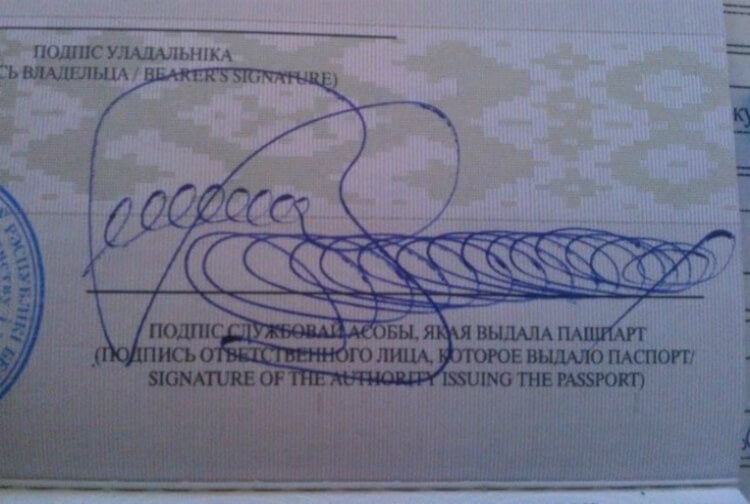
Грамотно созданный хэштег, если его поддержит достаточно большое количество зрителей, автоматически выйдет в тренд Инстаграм и привлечет огромное количество пользователей к живому обсуждению, остроумным комментариям и долгожданным «лайкам»!
Как видите, если вы уже знаете о том, что популярность фотографии в значительной мере зависит от правильности и точности подобранных ключевых слов или хэштегов, то для подписи личных фото необходимо проявить свою фантазию, а ограничениями могут служить только рамки морали и Фотография с подписью в Инстаграм – это цельная композиция, которая должна заинтересовать посетителя стать вашим подписчиком или клиентом. Действовать лучше сообща и вместе с теми людьми, у которых уже есть опыт и результаты. Приходите в наши программы, заодно и заработаете больше!
С Вами,
— Игорь Зуевич.
Если следующие 5 минут вы можете инвестировать в самообразование, то переходите по ссылке и читайте следующую нашу статью:
Оставьте комментарий к этой статье ниже
Рад приветствовать на своем блоге!
Недавно начал осваивать Инстаграм и заметил такую особенность: добавить интересную картинку в аккаунт очень просто, но как только нужно подписать фото — долго думаешь.
В принципе процесс добавления фото с подписями в Инстаграме не сложен:
- Вы загружаете фото через специальную программу, о которой я . Или добавляете непосредственно с мобильного девайса.
- Конечно, фото нужно обработать — добавить надпись или различные визуальные эффекты.
- Как только вы закончили работать со снимком, необходимо придумать для него название. Его нужно ввести в поле подписи. Это именно тот текст, который будет привлекать внимание к вашему аккаунту.
- Завершение всего процесса — нажатие кнопки «Опубликовать».
Конечно, вы в первый же миг после публикации ждете огромное количество лайков и комментариев от ваших посетителей.
Так происходит не всегда. Должен быть привлекателен весь пост в целом, а не только изображение или текст подписи.
Но если со снимком все понятно, то давайте разберемся — что и как «подписать» под фото в Инстаграме, чтобы привлечь внимание.
ПОСМОТРИ ВСЕ ПОДРОБНО
Если вы готовы творить, креативить или экспериментировать, то попробуйте подписать свое изображение или картинку ярким текстом.
Что можно написать под фото в Инстаграм?
Кроме технических ограничений на использование хештегов, общей длины текста, есть рекомендации для различных видов аккаунтов в Инстаграм.
Если вы ведете корпоративный аккаунт или свой бизнес аккаунт, то прислушайтесь к следующим советам:
- Нужно писать без ошибок, доходчиво,
- Не употребляйте сленговые словечки, избегайте жаргонизм.
- Запомните, что подпись — это продолжение вашего фото. Текстом вы дополняете или уточняете то, что изображено на фото. Вашим потенциальным клиентам должно быть понятно, насколько им выгодно с вами работать.
- Укажите свои контактные данные, если планируете связываться с потенциальными клиентами. Например, если развиваете интернет-магазин или предлагаете свои услуги.
- Размещайте в подписях интересные отзывы ваших клиентов, или указывайте на них ссылки.
Запомните, что качественная фотография, интересная подпись под фото — это цельная композиция. Ничто не должно выбиваться из общей линии. Так вы заинтересуете посетителя обратиться к вам и стать вашим клиентом.
Ничто не должно выбиваться из общей линии. Так вы заинтересуете посетителя обратиться к вам и стать вашим клиентом.
Как привлечь внимание к фото в Инстаграм?
Самые распространенные приемы привлечения внимания к вашим фото в Инстаграм:
- Подпись для селфи с перечислением действующих лиц и указанием события. Например, «Я, Вася и Коля на вчерашнем матче».
- Если вы публикуете снимки красивых мест, то обязательно укажите: когда и где это было снято. Можете добавить интересное описание, немного юмора и чуточку своей истории по поводу этого места.
- Если так получается, что ничего не приходит в голову, тогда публикуйте в подписи цитату известного человека или фразу из любимого фильма.
- Можете создать интригу, опубликовав селфи или интересное фото. В подписи напишите один только вопрос и призыв к комментариям: «Угадайте, где я? Ответ пишите в комментариях». Проверенный способ и действует всегда.
Можно продолжать этот список, но я уверен, что вы сможете создать что-то свое.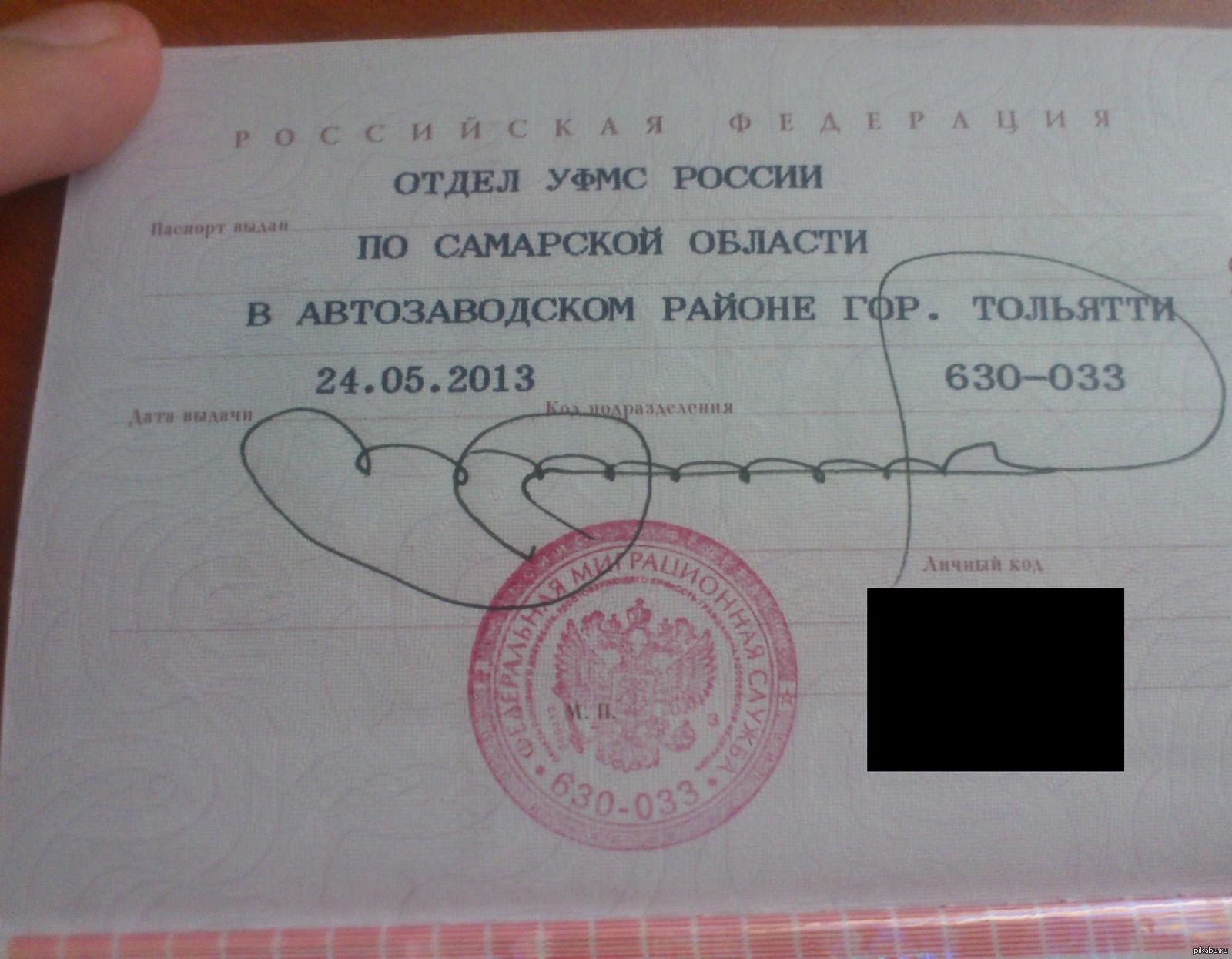 Ведь ваш текст — удивительно отражает вашу суть, настроение и эмоции, которые вы испытывали в момент фотографирования.
Ведь ваш текст — удивительно отражает вашу суть, настроение и эмоции, которые вы испытывали в момент фотографирования.
Что же делать, если вы не успели подписать фото?
Конечно, подпись уже сейчас не сделать, но все, что вы хотели сказать, вы можете опубликовать в комментарии. Это делается очень просто:
- Нажмите на ту картинку, которую вы забыли подписать.
- Рядом со значком лайка есть поле для комментариев. Если вы не знали об этом, то сообщаю: комментарии могут писать не только подписчики или посетители вашего аккаунта, но и вы сами. Поле для записей в Инстаграм ничем не отличаются.
- Напишите в этом поле все, что вы хотели указать в подписи. Не забудьте поставить тематические хештеги.
В этом случае ваш текст будет работать точно так же, как если бы он был опубликован вместе с фото.
Надеюсь, вы поняли, что подписать пост в Инстаграме так же просто, как опубликовать изображение. Если у вас уже есть свой аккаунт в этой сети, то поделитесь в комментариях своими наблюдениями по поводу интересной подписи.
УЗНАЙ ВСЕ ПОДРОБНО
С Уважением, Александр Гаврин.
Вставка подписи — Служба поддержки Office
Введенная от руки подпись придает вашему документу индивидуальность. Вы можете отсканировать свою подпись, сохранить ее как рисунок, а затем вставлять в документы.
Можно также вставить в документ строку подписи в том месте, где нужно будет расписаться.
Создание и вставка рукописной подписи
Для выполнения описанных ниже действий вам потребуется сканер.
-
Распишитесь на листе бумаги.
-
Отсканируйте страницу и сохраните ее на компьютере в популярном формате, таком как BMP, GIF, JPG или PNG.
Инструкции по использованию сканера см. в прилагаемом к нему руководстве или на веб-сайте изготовителя.
-
Откройте файл изображения.

-
Чтобы обрезать изображение, щелкните его, чтобы открыть вкладку «Формат» вкладки «Средства работы с рисунками», нажмите кнопку «Обрезать» и обрезку изображения.
-
Щелкните изображение правой кнопкой мыши и выберите команду Сохранить как рисунок, чтобы сохранить его в виде отдельного файла.
-
Чтобы добавить подпись в документ, на вкладке Вставка нажмите кнопку Рисунки.
Добавление машинописного текста к подписи
Если нужно сделать частью подписи должность, номер телефона, адрес электронной почты или другие сведения, сохраните их вместе с изображением как автотекст.
-
Введите нужный текст под вставленным изображением.

-
Выделите изображение и введенный текст.
-
На вкладке Вставка нажмите кнопку Экспресс-блоки.
-
Выберите команду Сохранить выделенный фрагмент в коллекцию экспресс-блоков. Откроется окно Создание нового стандартного блока.
-
В поле Имя введите имя блока подписи.
-
В списке Коллекция выберите пункт Автотекст.
-
Нажмите кнопку ОК.
-
Когда нужно будет использовать подпись, расположите точку вставки там, где нужно вставить блок подписи.

-
На вкладке Вставка нажмите кнопку Экспресс-блоки, выберите пункт Автотекст и щелкните имя нужного блока подписи.
Вставка строки подписи
Чтобы добавить в документ строку подписи со знаком X, показывающим, где нужно расписаться, воспользуйтесь командой Строка подписи.
-
Щелкните в том месте, где нужно поместить строку подписи.
-
На вкладке Вставка нажмите кнопку Строка подписи
-
Щелкните Строка подписи Microsoft Office.
-
В окне Настройка подписи можно ввести имя в поле Предлагается для подписания.
 Кроме того, можно добавить должность в поле Должность предложенного подписывающего.
Кроме того, можно добавить должность в поле Должность предложенного подписывающего. -
Нажмите кнопку ОК. Строка подписи появится в документе.
Введенная от руки подпись придает вашему документу индивидуальность. Вы можете отсканировать свою подпись, сохранить ее как рисунок, а затем вставлять в документы Word.
Сканирование и вставка рисунка написанной от руки подписи
Для выполнения описанных ниже действий вам потребуется сканер.
-
Распишитесь на листе бумаги.
-
Отсканируйте страницу и сохраните ее на компьютере в стандартном формате, например BMP, GIF, JPG или PNG.
Совет: Инструкции по использованию сканера см.
 в прилагаемом к нему руководстве или на веб-сайте изготовителя.
в прилагаемом к нему руководстве или на веб-сайте изготовителя. -
На вкладке Вставить щелкните Рисунки > Рисунок из файла.
-
Найдите рисунок, который нужно вставить, выделите его и нажмите кнопку Вставить.
-
Щелкните рисунок, чтобы отдемонстрировать вкладку «Формат рисунка».
-
На вкладке Формат рисунка щелкните Обрезка и обрежьте изображение подписи.
-
Щелкните изображение правой кнопкой мыши и выберите команду Сохранить как рисунок, чтобы сохранить его в виде отдельного файла, который можно использовать в других документах.

Добавление текста в многоразовую подпись
Если вы хотите включить в подпись свою должность, номер телефона, адрес электронной почты или другие сведения, сохраните их вместе с изображением в качестве автотекста.
-
Введите нужный текст под вставленным изображением.
-
Выделите изображение и введенный текст.
-
В меню Вставка выберите Автотекст > Создать.
-
Откроется диалоговое окно создания автотекста.
В поле Имя введите имя блока подписи и нажмите кнопку ОК.
-
Когда нужно будет использовать подпись, расположите точку вставки там, где нужно вставить блок подписи.

-
На вкладке Вставка выберите Автотекст > Автотекст и щелкните имя своего блока подписи.
Новый способ добавить свою подпись к фотографии
Я всегда боролся с добавлением водяного знака или подписи (или любого другого бренда) к моим фотографиям, которые я публикую в Интернете. Во-первых, у меня такое длинное имя, что всегда было трудно сделать водяной знак, который хорошо выглядел. И я ненавижу глупые водяные знаки с символами авторского права. Это все равно, что взять эту великолепно выглядящую фотографию и надеть на нее что-то совершенно общее (и они не служат абсолютно никакой юридической цели для защиты вашей фотографии, кроме как сделать ее уродливой).
ПРИМЕЧАНИЕ : Это сообщение в блоге не имеет абсолютно никакого отношения к защите ваших фотографий и связанных с ними законных действий. Это означает просто «привет, выглядит круто!» И средство брендинга вашего имени.
А как насчет моей подписи?
Я видел подписи на фотографиях, которые, на мой взгляд, выглядят круто и элегантно. К сожалению, моя подпись — отстой. По сути, это просто каракули. Так почему это важно? Это заставляет меня вспомнить недавнюю ситуацию, когда я отправил своему брату несколько отпечатков в рамках для его нового дома.Если бы я подписал их своей обычной подписью, никто бы не смог их прочитать. Но я подписал его классной подписью шрифта, которую я сделал в Photoshop (как и в моем видео здесь), и вы действительно можете прочитать это. А теперь… это начало разговора. Люди видят это имя, когда приходят к нему домой и говорят: «О … ваш брат фотограф?» подходит … и так далее.
Метод №1 Создайте свою собственную подпись фотографа / логотип / водяной знак
Один из первых способов добавить красивую и уникальную подпись — найти отличный шрифт.Вы не поверите, сколько существует хороших шрифтов, которые можно использовать бесплатно. В моем бесплатном видео «Как создать свой собственный логотип / водяной знак» я рассмотрел несколько веб-сайтов. Один из них — это сайт Dafont.com, а другой — Adobe Fonts, который предоставляется бесплатно с вашей подпиской на Creative Cloud.
В моем бесплатном видео «Как создать свой собственный логотип / водяной знак» я рассмотрел несколько веб-сайтов. Один из них — это сайт Dafont.com, а другой — Adobe Fonts, который предоставляется бесплатно с вашей подпиской на Creative Cloud.
Если вы относитесь к тому типу людей, которые любят закатывать рукава и проявлять творческий подход, чтобы сделать что-то свое, этот метод может быть лучшим для вас. Используя шрифт и Photoshop, вы получаете массу возможностей настройки и можете создавать действительно красивые (и уникальные!) Стили подписи и водяные знаки.
В качестве небольшого примечания: если вас интересует этот маршрут, ознакомьтесь с моим набором инструментов для создания логотипов фотографов и водяных знаков, который включает 90 минут обучающего видео, а также шаблоны и шрифты, которые помогут вам.
Метод № 2 — Сделайте логотип для вас
Другой вариант — сделать для вас логотип. Несколько лет назад я наткнулся на сайт, который делает это (PhotoLogo. co) для вас. Они создают логотип в фирменном стиле, и я должен сказать, что они действительно хорошо выглядят. В итоге я купил один, но больше не использую его.Шло время, и они становились все более популярными, и я начал чувствовать, что все остальные похожи на мои и несколько повторяются. Тем не менее, если вы не собираетесь тратить время на создание своего собственного, я думаю, что это отличная альтернатива.
co) для вас. Они создают логотип в фирменном стиле, и я должен сказать, что они действительно хорошо выглядят. В итоге я купил один, но больше не использую его.Шло время, и они становились все более популярными, и я начал чувствовать, что все остальные похожи на мои и несколько повторяются. Тем не менее, если вы не собираетесь тратить время на создание своего собственного, я думаю, что это отличная альтернатива.
Это обман?
Я разговаривал со своим другом, и они спросили, не обман ли это. В конце концов, это не моя подпись. Я сказал им, что думаю об этом больше как о своего рода логотипе, но также как о подписи, которую я хотел бы иметь, и я могу даже попытаться скопировать свою собственную для вещей, которые я подписываю (книги, гравюры и т. Д.).Так что … нет … я не думаю, что это обман. Я действительно хочу немного брендинга на фотографиях, которые я публикую, и я думаю, что это дает мне хороший баланс между моей уродливой подписью и оплатой профессионалу за создание великолепно выглядящего логотипа (который я даже не уверен, что мне нужен или я буду использовать ).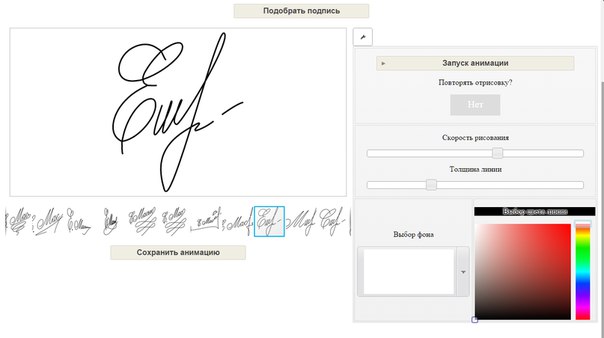
Но так ли важна подпись?
В наши дни я лично так не думаю. Во-первых, независимо от того, используете ли вы свои авторские права, подпись или что-то еще поверх цифровых фотографий, вы должны знать, что это не означает, что они защищены.Теперь, когда вы нажимаете кнопку спуска затвора (в большинстве случаев), ваша работа защищена авторским правом. Но чтобы действительно обеспечить себе дополнительную безопасность / защиту ваших фотографий, вам следует зарегистрировать свои фотографии в Бюро регистрации авторских прав США (для читателей из США). Но эта статья или эта подпись, по крайней мере для меня, никогда не предназначались для каких-либо юридических целей — это чисто эстетическое. Поэтому, пожалуйста, не думайте об этом как о способе защиты вашей работы — это не так.
Далее, большинство из вас, читающих этот блог, вероятно, не продают тонны отпечатков.Фактически, никто из моих знакомых в наши дни не продает тонны произведений изобразительного искусства / пейзажей. Может быть, кто-то, кроме Питера Лика, убивает в этом, и если они так, я не слышал об этом 🙂
Может быть, кто-то, кроме Питера Лика, убивает в этом, и если они так, я не слышал об этом 🙂
И снова, для большинства людей, читающих здесь, я даже не знаю, что всем нужен официальный логотип. Я не уверен, что в наши дни это имеет большое значение.
Таким образом, подпись не очень важна при традиционном печатном подписи и не защитит вас. Но теперь, когда большинство наших фотографий публикуется в Интернете, я вижу, как подпись может немного добавить к фотографии (если все сделано правильно), а также некоторый брендинг (например, логотип).
Спасибо, что заглянули. Всего хорошего!
Как создать собственный логотип фотографа или водяной знак
Я упоминал ранее, что у меня есть видео по созданию вашего собственного логотипа / водяного знака прямо здесь. Кроме того, если вам это нравится и вы хотите большего, ознакомьтесь с моим курсом Logo Photographers Logo / Watermark Toolkit /, который охватывает гораздо больше. Он включает 40 шаблонов + шрифты, которые помогут вам начать работу, а также инструкции по использованию и настройке всего.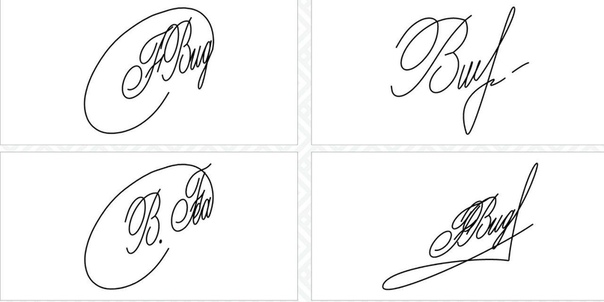
Спасибо, что заглянули!
Как добавить свою подпись к фотографиям
Давайте поговорим о водяных знаках.Сколько себя помню, на моих изображениях был водяной знак. Однако мне это никогда особо не нравилось. Просто скучный шрифт внизу моих картинок.
Это не выглядит ужасно, но не кажется значительным. Он просто выполняет свою работу. Я недавно открыл для себя PhotoLogo, и все изменилось.
Photologo — это компания, которая оформит ваше имя действительно классным способом. Это не совсем ваша подпись, но они проделывают фантастическую работу, создавая для вас логотип фотографии.На заказ уходит около 2 минут, а через пару дней он готов. Я видел много таких в Интернете, и мне было интересно, как они это сделали. Теперь я знаю и счастлив, что нашел их.
Фотография Логотип
Вот как это работает. Зайдя на сайт, вы должны сказать им, какой толщины вы хотите и насколько фигурной. Это действительно так просто.
Это приводит вас к шагу номер два. Все, что вам нужно сделать, это заполнить эту простую форму из трех вопросов.
Все, что вам нужно сделать, это заполнить эту простую форму из трех вопросов.
Третий шаг — это страница оформления заказа, и в настоящее время у них есть распродажа. Вот и все. Серьезно, это просто? Да, это.
После того, как я заказал свои & nbsp; фотография логотип все, что мне нужно было сделать, это сесть и расслабиться. Однажды получил свой заказ, как ребенок ждал Санта Кло. Как только я открыл файл, было 4 подписи. 2 черных, один в высоком разрешении, один в низком разрешении и 2 белых.
Имейте в виду, что это не моя настоящая подпись. Тем не менее, это делает водяной знак отличным чистым и красивым.Что вы думаете? Посмотрите изображения ниже с моим новым логотипом фотографии.
Вы используете водяной знак? Получили ли вы логотип фотографии? Сообщите мне свои мысли в комментариях ниже.
Вот как это вставить в изображения.
4 самых простых способа добавить подпись к фотографии в 2021 году [Простой и быстрый]
Лучшие 4 инструмента для добавления подписи на фотографиях
Apowersoft Watermark Remover (Desktop)
PicsArt (Android)
Over (iOS)
Picfont (Online)
Apowersoft Watermark Remover
Apowersoft Watermark Remover — одна из лучших программ для удаления водяных знаков, которая вы также можете использовать для добавления подписи к фотографиям.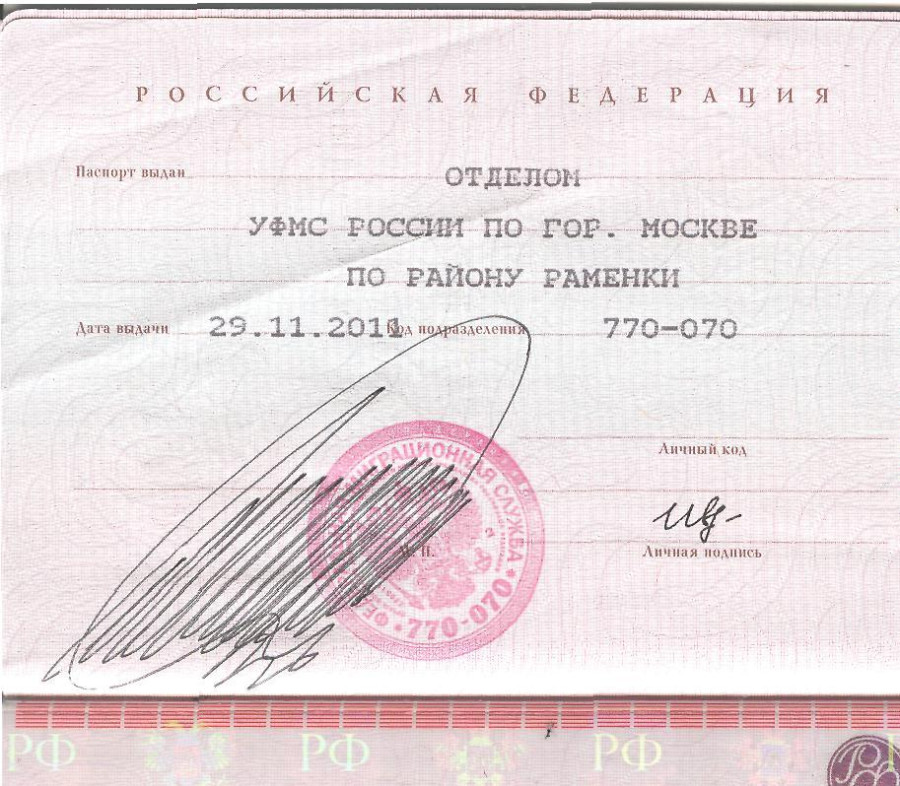
Основные характеристики:
- Интуитивно понятный пользовательский интерфейс
- Удаление и добавление водяных знаков с изображений и видео.
- Функции текста: размер текста, цвет, стиль
- Функции редактирования фотографий: поворот, перемещение, прозрачность, расположение.
- Экспорт изображений и видео высокого качества.
Как добавить подпись к фото?
- Загрузите и установите программное обеспечение.
Скачать
- Запустите программу и щелкните «Добавить водяной знак к изображению».
- Нажмите значок «+» или перетащите, чтобы импортировать фотографию.
- Выберите «Добавить текст» и отредактируйте его в соответствии с вашими предпочтениями.
- Наконец, нажмите кнопку «Конвертировать», чтобы сохранить.
PicsArt
PicsArt — бесплатное приложение для редактирования фотографий с более чем 80000 установками и высоким рейтингом удовлетворенности пользователей 4,3, что указывает на его популярность среди пользователей Android. Это определенно поможет вам добавить подпись к фотографии с помощью сотен потрясающих шрифтов, предоставляемых приложением.Кроме того, вы можете делать все, что угодно, чтобы сделать свою фотографию более привлекательной, например, добавлять эффекты, рисовать напрямую, редактировать, добавлять крутые водяные знаки и многие другие интересные функции. Вы можете напрямую поделиться обработанной фотографией с другими платформами социальных сетей.
Это определенно поможет вам добавить подпись к фотографии с помощью сотен потрясающих шрифтов, предоставляемых приложением.Кроме того, вы можете делать все, что угодно, чтобы сделать свою фотографию более привлекательной, например, добавлять эффекты, рисовать напрямую, редактировать, добавлять крутые водяные знаки и многие другие интересные функции. Вы можете напрямую поделиться обработанной фотографией с другими платформами социальных сетей.
Следуйте приведенным ниже инструкциям, чтобы добавить подпись.
- Установите приложение из магазина Google Play.
- Откройте приложение, коснитесь значка «Плюс», чтобы начать редактирование выбранной фотографии.
- Оттуда щелкните значок «Текст» в нижнем интерфейсе и введите текст, который служит вашей подписью.
- После этого нажмите значок «Проверить» и выберите нужный шрифт.
- Наконец, выберите значок «Проверить» в правом верхнем углу интерфейса, чтобы сохранить фотографию.
Более
Если вы используете устройство iOS, используйте приложение Over, чтобы добавить подпись к фотографии. С помощью этого инструмента вы можете настроить свою подпись, потому что она предоставляет более 350 красивых шрифтов, цвет, размер, эффекты и многое другое. Кроме того, он предлагает более 700 настраиваемых шаблонов, если вы не знаете о своей личной подписи.Ниже приводится простое руководство, которому вы можете следовать, как добавлять подпись к фотографиям.
С помощью этого инструмента вы можете настроить свою подпись, потому что она предоставляет более 350 красивых шрифтов, цвет, размер, эффекты и многое другое. Кроме того, он предлагает более 700 настраиваемых шаблонов, если вы не знаете о своей личной подписи.Ниже приводится простое руководство, которому вы можете следовать, как добавлять подпись к фотографиям.
- Зайдите в App Store и установите приложение.
- Откройте приложение, щелкните значок «Плюс», затем импортируйте фотографии, нажав кнопку «Изображение».
- Чтобы начать добавление подписи, нажмите значок «Текст» и дважды коснитесь экрана, чтобы ввести подпись.
- После этого нажмите значок «галочка».
- Наконец, нажмите кнопку «Сохранить», чтобы сохранить его в фотопленке.
Picfont
Picfont — абсолютно рекомендуемый инструмент для добавления подписи к фотографиям в Интернете.Он предлагает удобный интерфейс, в котором вы можете загрузить изображение со своего компьютера и выбрать ширину и высоту в зависимости от требований вашей фотографии. Он перенесет вас на страницу, где вы можете вставить текст или подпись, изменить шрифт, цвет, размер, поворот, прозрачность и многие другие функции.
Он перенесет вас на страницу, где вы можете вставить текст или подпись, изменить шрифт, цвет, размер, поворот, прозрачность и многие другие функции.
- Перейдите на официальную страницу Picfont в вашем Интернете.
- Щелкните «Загрузить изображение», чтобы импортировать фотографию с компьютера.
- Это переносит вас на новую страницу, где вы можете добавить подпись и настроить параметры текста.
- Щелкните «Сохранить» и выберите формат файла для экспорта файла.
Заключение:
| Функции | Apowersoft Background Eraser (Desktop) | PicsArt (Android) | Over (iOS) | Picfont (Online) |
|---|---|---|---|---|
| Видео | ||||
| Редактировать текст | ||||
| Сохранять исходное качество | ||||
| Интуитивно понятный интерфейс | 902 9018 9022 9022 9022 — лучшие инструменты, которые можно использовать для добавления подписи к фотографиям.


 Для вашей безопасности мы удаляем файлы, выгруженные на наши серверы, через один час.
Для вашей безопасности мы удаляем файлы, выгруженные на наши серверы, через один час. Подпись под фото в инстаграм для девушек селфи
Подпись под фото в инстаграм для девушек селфи Во всем мире, нет любви к тебе, как моя.- Майя Анжелу
Во всем мире, нет любви к тебе, как моя.- Майя Анжелу Путешествовать это значит, забыть все дела и наслаждаться искусством. — Фрейя Старк
Путешествовать это значит, забыть все дела и наслаждаться искусством. — Фрейя Старк — Джолин Перри
— Джолин Перри — Аноним
— Аноним — Зигмунд Фрейд
— Зигмунд Фрейд — Фридрих Ницше
— Фридрих Ницше ― Лайла Ольга Акита
― Лайла Ольга Акита — Лада Бернадцки
— Лада Бернадцки Нужно идти без знакомых, быть открытым для влияний из вне, чтобы измениться. — Катарина Батлер Хэтэуэй
Нужно идти без знакомых, быть открытым для влияний из вне, чтобы измениться. — Катарина Батлер Хэтэуэй — Вероника Рот
— Вероника Рот — Альфред Лорд Теннисон
— Альфред Лорд Теннисон Несовершенство. Хаотичность. Это способ обеспечить вселенную контрастностью, вы знаете? В дороге должно быть несколько дыр. Это как жизнь. — Сара Дессен
Несовершенство. Хаотичность. Это способ обеспечить вселенную контрастностью, вы знаете? В дороге должно быть несколько дыр. Это как жизнь. — Сара Дессен Не бойся выглядеть смешно
Не бойся выглядеть смешно  Магическая сила хэштегов
Магическая сила хэштегов 




 Из всех перечисленных выше инструментов Apowersoft Watermark Remover является лучшим из-за его простого интерфейса и всегда дает хорошие результаты. Сообщите нам, если у вас есть другие рекомендации, написав свой комментарий ниже.
Из всех перечисленных выше инструментов Apowersoft Watermark Remover является лучшим из-за его простого интерфейса и всегда дает хорошие результаты. Сообщите нам, если у вас есть другие рекомендации, написав свой комментарий ниже. Возможно, за несколько минут вы сможете нанести водяной знак на десятки своих фотографий.Вот некоторые варианты программного обеспечения для создания водяных знаков:
Возможно, за несколько минут вы сможете нанести водяной знак на десятки своих фотографий.Вот некоторые варианты программного обеспечения для создания водяных знаков: com. На сайте также есть версии программного обеспечения для Mac, iPhone / iPad и Android.
com. На сайте также есть версии программного обеспечения для Mac, iPhone / iPad и Android. IWatermark для Android-устройств, более доступный по сравнению с настольной версией Pro, доступен в магазине Google Play. Добавьте текстовый или графический водяной знак к любой фотографии или рисунку.
IWatermark для Android-устройств, более доступный по сравнению с настольной версией Pro, доступен в магазине Google Play. Добавьте текстовый или графический водяной знак к любой фотографии или рисунку.

 Этот шаг обычно требует меньше всего времени.
Этот шаг обычно требует меньше всего времени. В Photoshop перейдите в Файл> Создать и создайте новый документ шириной 1920 пикселей и высотой 1080 пикселей (обычный экран FHD). Отключите монтажную область> выберите черный в качестве фона> нажмите «Создать». Откроется пустой черный документ.
В Photoshop перейдите в Файл> Создать и создайте новый документ шириной 1920 пикселей и высотой 1080 пикселей (обычный экран FHD). Отключите монтажную область> выберите черный в качестве фона> нажмите «Создать». Откроется пустой черный документ.
 С такими инструментами процесс также намного проще, если вы выберете правильное программное обеспечение. Вы можете легко нанести водяной знак на одну фотографию или группу фотографий за считанные минуты.
С такими инструментами процесс также намного проще, если вы выберете правильное программное обеспечение. Вы можете легко нанести водяной знак на одну фотографию или группу фотографий за считанные минуты. Вы можете сделать это, наложив текст на изображение, чтобы создать водяной знак, хотя он может выглядеть не так профессионально или красиво, как в других фоторедакторах.
Вы можете сделать это, наложив текст на изображение, чтобы создать водяной знак, хотя он может выглядеть не так профессионально или красиво, как в других фоторедакторах. Вы также можете сохранять изображения на локальном диске вашего компьютера.
Вы также можете сохранять изображения на локальном диске вашего компьютера.
 Водяной знак лишь добавляет уровень безопасности и идентифицирует или маркирует ваши изображения как ваши и не гарантирует, что ваши изображения не будут использоваться без вашего согласия. В конечном итоге вам нужно будет решить, стоит ли добавление водяного знака затрат, усилий и времени.
Водяной знак лишь добавляет уровень безопасности и идентифицирует или маркирует ваши изображения как ваши и не гарантирует, что ваши изображения не будут использоваться без вашего согласия. В конечном итоге вам нужно будет решить, стоит ли добавление водяного знака затрат, усилий и времени. Adobe PS Express — наше любимое приложение для добавления логотипа, водяного знака и подписи изображения к фотографиям на iPhone.
Adobe PS Express — наше любимое приложение для добавления логотипа, водяного знака и подписи изображения к фотографиям на iPhone.